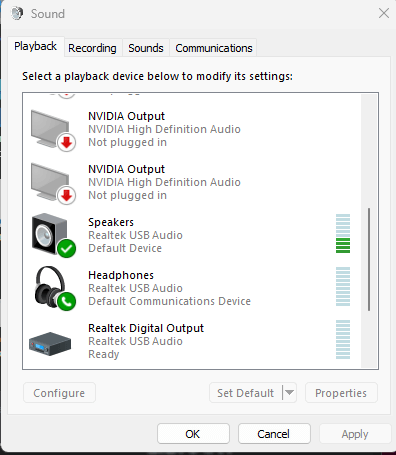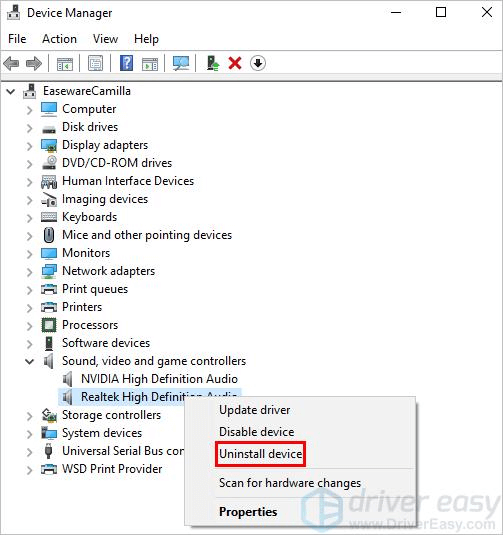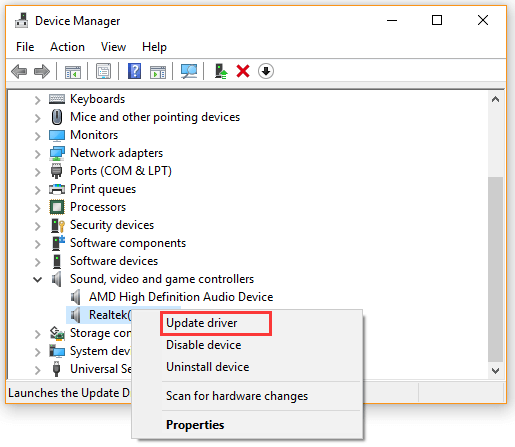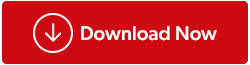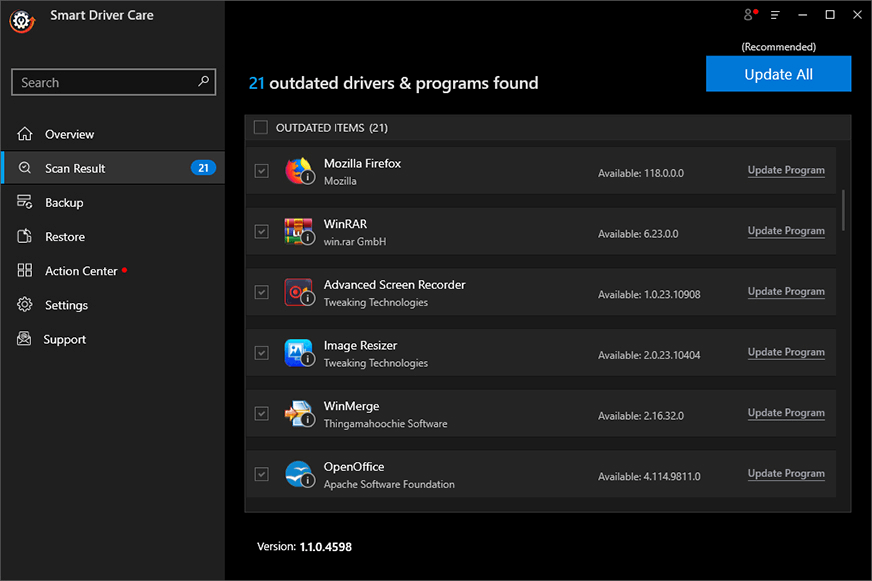Kada vaš Realtek digitalni izlaz nema zvuka, rješavanje problema postaje ključno za ponovno uspostavljanje audio doživljaja. Realtek zvučne kartice naširoko se koriste u računalima, ali nedostatak zvuka kroz digitalni izlaz može biti frustrirajući. Razumijevanje potencijalnih uzroka i koraka za rješavanje ovog problema može vam pomoći da vratite svoj zvuk na pravi put.
U ovom ćemo vodiču istražiti uobičajene razloge za izostanak zvuka kroz učinkovite metode za rješavanje ovog problema.

Što pokreće Realtekov digitalni izlaz bez zvučne pogreške?
Evo nekih uobičajenih okidača koji mogu uzrokovati pogrešku "Realtek digitalni izlaz nema zvuka":
- Netočne postavke: pogrešno konfigurirane audio postavke ili neispravni uređaji za reprodukciju mogu dovesti do nedostatka zvuka kroz digitalni izlaz.
- Problemi s upravljačkim programom: zastarjeli ili oštećeni Realtek audio upravljački programi mogu ometati ispravan rad digitalnog izlaza, što može dovesti do izostanka zvuka.
- Problemi s hardverom: neispravni kabeli, oštećeni konektori ili kvarovi hardvera mogu poremetiti audio izlaz.
- Sukobi softvera: Sukobni softver ili aplikacije koje ometaju postavke audio izlaza mogu uzrokovati probleme sa zvukom.
- Onemogućene audio usluge: Onemogućene ili neispravne audio usluge unutar sustava mogu dovesti do nedostatka zvuka kroz digitalni izlaz.
Prepoznavanje i rješavanje ovih okidača može pomoći u učinkovitom rješavanju pogreške "Realtek digitalni izlaz nema zvuka".
Kako popraviti Realtekov digitalni izlaz nema problema sa zvukom u sustavu Windows?
Metoda 1: Postavite zvučnike kao zadani uređaj
Postavljanje zvučnika kao zadanog uređaja za reprodukciju često može ispraviti problem "Realtekov digitalni izlaz nema zvuka" osiguravajući da sustav usmjerava zvuk kroz ispravan kanal. Evo koraka koje treba slijediti:
Korak 1: Desnom tipkom miša kliknite ikonu zvuka na programskoj traci i odaberite "Otvori postavke zvuka" ili idite kroz Upravljačka ploča > Hardver i zvuk > Zvuk.
Korak 2: U postavkama zvuka idite na karticu "Reprodukcija".
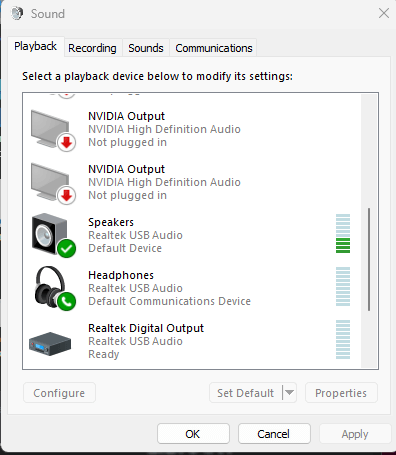
Korak 3: Potražite opciju "Zvučnici" ili "Realtek Digital Output". Desnom tipkom miša kliknite na njega i odaberite "Postavi kao zadani uređaj". Provjerite pojavljuje li se pored njega zelena kvačica, što znači da je to zadani uređaj.

Korak 4: Kliknite "Primijeni", a zatim "U redu". Testirajte zvuk da provjerite je li problem riješen.
Ako ova metoda ne riješi problem, možda će biti potrebni daljnji koraci za rješavanje problema.
Također pročitajte: 10 najboljih besplatnih softvera za sigurnosno kopiranje i vraćanje upravljačkih programa za Windows
Metoda 2: Ponovno instalirajte Realtek Audio Driver
Ima li vaš Realtek Digital Output problema sa zvukom na vašem Windows sustavu? Ponovna instalacija Realtek audio upravljačkog programa može pomoći u rješavanju ovog problema. Slijedite ove korake kako biste ponovno instalirali upravljački program i eventualno popravili nedostatak zvuka kroz digitalni izlaz.
Korak 1: Pritisnite "Windows + X" i odaberite "Upravitelj uređaja". Proširite odjeljak "Kontroleri za zvuk, video i igre".
Korak 2: Desnom tipkom miša kliknite Realtek audio uređaj i odaberite "Deinstaliraj uređaj." Ako se to od vas zatraži, potvrdite okvir koji kaže "Izbriši softver upravljačkog programa za ovaj uređaj" i kliknite "Deinstaliraj".
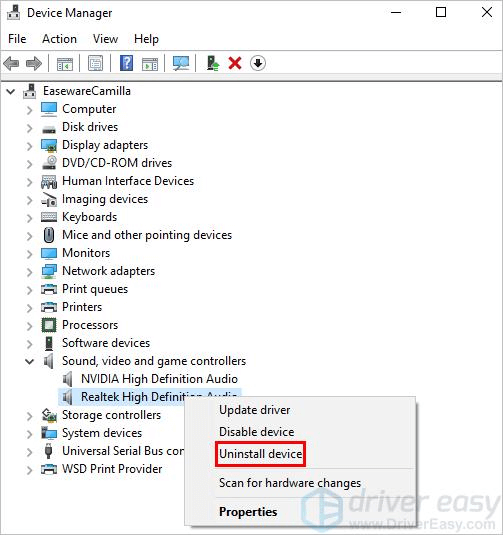
Korak 3: Posjetite službenu Realtek web stranicu ili web stranicu proizvođača vašeg računala. Pronađite najnoviji kompatibilni audio upravljački program za vaš sustav. Preuzmite softver upravljačkog programa.
Korak 4: Pokrenite preuzetu datoteku upravljačkog programa i slijedite upute na zaslonu da biste je instalirali.
Korak 5: Ponovno pokrenite računalo nakon završetka instalacije. Nakon ponovnog pokretanja provjerite je li problem sa zvukom s Realtek digitalnim izlazom riješen.
Ponovno instaliranje Realtek audio upravljačkog programa često može riješiti probleme povezane s upravljačkim programom koji mogu uzrokovati izostanak zvuka kroz digitalni izlaz. Ako se problem nastavi, možda će biti potrebno dodatno rješavanje problema.
Također pročitajte: Kako popraviti "Upravljački program se ne može učitati na ovom uređaju" u sustavu Windows 11?
Metoda 3: Ažurirajte upravljački program Realtek pomoću upravitelja uređaja
Osiguravanje da su vaši Realtek upravljački programi ažurni može značajno utjecati na audio performanse vašeg sustava. Ako imate problema sa zvukom s Realtek digitalnim izlazom na vašem Windows sustavu, ažuriranje upravljačkog programa putem Upravitelja uređaja moglo bi ponuditi rješenje.
Slijedite ove korake kako biste ažurirali upravljački program Realtek i potencijalno riješili nedostatak zvuka kroz digitalni izlaz.
Korak 1: Pritisnite “Windows + X” i odaberite “Upravitelj uređaja”.
Korak 2: U prozoru Upravitelja uređaja proširite odjeljak "Kontroleri za zvuk, video i igre".
Korak 3: Desnom tipkom miša kliknite Realtek audio uređaj i odaberite "Ažuriraj upravljački program".
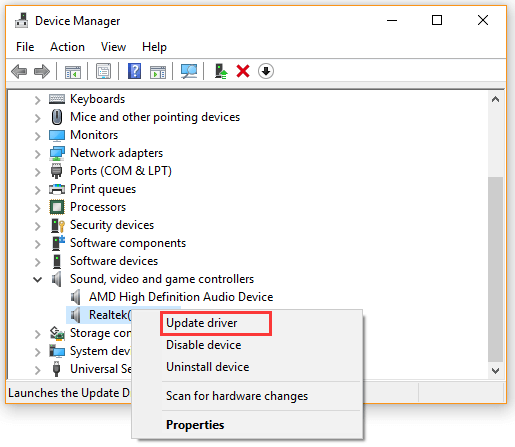
Korak 4: Odaberite "Automatski traži ažurirani upravljački program."
Korak 5: Slijedite upute na zaslonu kako biste pustili Windows da traži i instalira najnovija ažuriranja upravljačkog programa za vaš Realtek uređaj.
Korak 6: Nakon dovršetka ažuriranja ponovno pokrenite računalo.
Ažuriranje upravljačkog programa Realtek putem Upravitelja uređaja često može riješiti probleme s kompatibilnošću ili performansama koji mogu uzrokovati izostanak zvuka kroz digitalni izlaz. Ako se problem nastavi, možda će biti potrebno daljnje rješavanje problema.
Također pročitajte: Kako preuzeti i ažurirati upravljačke programe za Dell Latitude 5420 za Windows
Metoda 4: Koristite Smart Driver Care za automatsko ažuriranje upravljačkih programa
Za razliku od ručnih ažuriranja upravljačkih programa, korištenje Smart Driver Care nudi pojednostavljeno i sveobuhvatno rješenje za rješavanje problema sa zvukom Realtek Digital Output. Ova metoda automatizira proces ažuriranja upravljačkog programa, osiguravajući da se vaš Realtek audio upravljački program, između ostalog, bez napora ažurira na najnoviju verziju.
Evo kako Smart Driver Care može pružiti besprijekorno rješenje za rješavanje problema sa zvukom.
Korak 1: Posjetite službenu web stranicu Smart Driver Care. Preuzmite i instalirajte Smart Driver Care na svoje računalo.
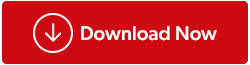
Korak 2: Otvorite Smart Driver Care nakon instalacije. Kliknite na gumb "Skeniraj sada" za početak procesa skeniranja.
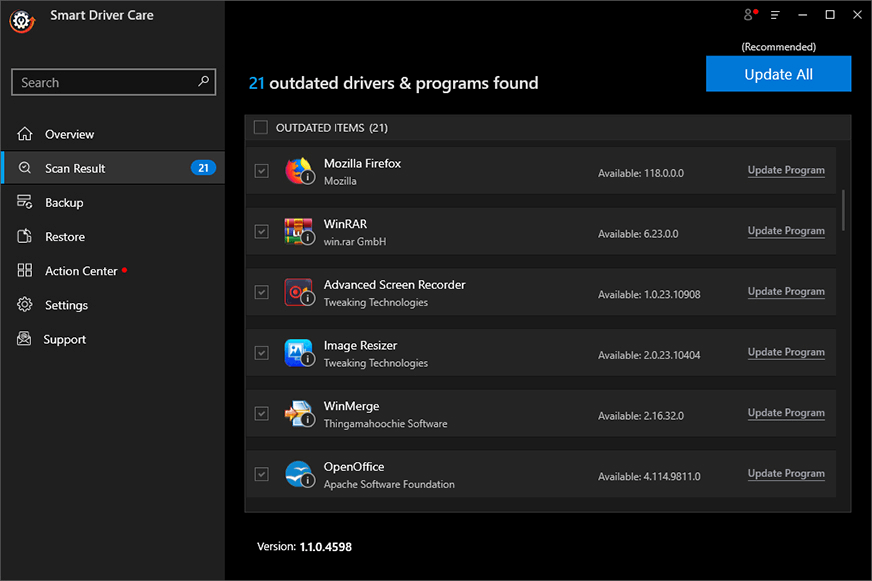
Korak 3: Smart Driver Care skenirat će vaš sustav u potrazi za zastarjelim ili nedostajućim upravljačkim programima.
Korak 4: Kada skeniranje završi, pronađite Realtek audio upravljački program na popisu zastarjelih upravljačkih programa. Odaberite Realtek upravljački program i kliknite gumb "Ažuriraj" ili "Ažuriraj sve" za automatsko preuzimanje i instaliranje najnovijeg upravljačkog programa.
Napomena – preporučujemo kupnju premium verzije Smart Driver Care za ažuriranje svih upravljačkih programa odjednom .
Korak 5: Nakon instaliranja ažuriranja upravljačkog programa, ponovno pokrenite računalo prema upitu Smart Driver Care.
Smart Driver Care pruža automatizirani i učinkovit način ažuriranja upravljačkih programa, uključujući Realtek audio upravljački program, osiguravajući da je sustav opremljen najnovijim ažuriranjima za potencijalno rješavanje problema s digitalnim izlazom.
Također pročitajte: Usporedba: Advanced Driver Updater VS Driver Easy
Zaključak
Rješavanje problema sa zvukom može biti frustrirajuće, ali rješenja su često lako dostupna. Za one kojima Realtekov digitalni izlaz nema zvučne pogreške, slijedite korake navedene u ovom članku. Od provjere zadanih postavki uređaja za reprodukciju do ažuriranja upravljačkih programa, možete koristiti bilo koju od gore navedenih metoda za rješavanje problema.
Uz određeno ciljano rješavanje problema, vaši se problemi sa zvukom vjerojatno mogu riješiti vraćanjem besprijekornog digitalnog zvuka s vašeg Realtek hardvera. Pratite nas na društvenim mrežama – Facebook, Instagram i YouTube.